Копирование дисков Blu-ray в Plex — популярный метод оцифровки вашей коллекции фильмов и обеспечения легкого доступа к ней через медиасервер Plex. Plex позволяет вам смотреть фильмы на различных устройствах с удобным интерфейсом. Лучший способ скопировать ваши диски Blu-ray, который также позволит вам создать цифровую библиотеку, к которой легко получить доступ с любого устройства с установленным Plex, будь то смарт-телевизор, компьютер, планшет или смартфон, — это копировать Blu-ray в Plex. Кроме того, копирование его в Plex имеет большое преимущество, поскольку оно не подвержено физическому повреждению при преобразовании в цифровой файл. Качество просмотра также улучшается при копировании Blu-ray: это даст вам гораздо больше удовольствия от просмотра преобразованных файлов.
Часть 1. В каком формате лучше всего копировать Blu-ray в Plex?
Лучшим форматом для копирования вашего Blu-ray является MP4, если вы копируете фильм или видео, поскольку это самый популярный формат файлов, что обеспечивает его поддержку на всех устройствах, созданных в настоящее время. Если вы копируете аудиофайл, то MP3 — ваш выбор. По тому же принципу, что и MP4, это также наиболее часто используемый формат аудиофайлов. Однако формат вашего файла не должен основываться на этом руководстве, поскольку это общий ответ. Вы всегда должны копировать файл в соответствии с его использованием для лучшей совместимости.
Часть 2. Копирование с помощью Tipard Blu-ray Converter
Типард Blu-Ray конвертер — это универсальный программный инструмент, который позволяет пользователям копировать, конвертировать и редактировать диски и видео Blu-ray. Это программное обеспечение в первую очередь предназначено для редактирования и копирования дисков Blu-ray. С помощью специализированных инструментов вам будет легко работать при использовании этого специализированного приложения. Хотя это приложение ориентировано на копирование, в нем также возможно преобразование видео в формат другого типа, что делает его незаменимым инструментом для всех, кто любит копировать фильмы. В целом, это отличное приложение для выполнения конкретной работы. Вы можете научиться им пользоваться, выполнив действия, приведенные ниже.
Шаг 1Приобретите и запустите приложение
Первый шаг — приобрести приложение и установить его на свой компьютер. Для этого вы можете нажать на кнопку, расположенную ниже. Убедитесь, что вы загружаете правильный файл в зависимости от вашей операционной системы. Теперь, после того как вы скачали и установили его на свой компьютер, дважды щелкните значок приложения.

ПОПРОБУЙТЕ БЕСПЛАТНО Для Windows 7 или новее
 Безопасная загрузка
Безопасная загрузка
ПОПРОБУЙТЕ БЕСПЛАТНО Для Mac OS X 10.12 или новее
 Безопасная загрузка
Безопасная загрузкаШаг 2Импортировать файл
Чтобы импортировать файл, нажмите кнопку Загрузите Blu-ray или Загрузить диск кнопки в левом верхнем углу вашего приложения. При нажатии на любую из кнопок появится другое окно, и вы получите возможность найти папку для копирования.
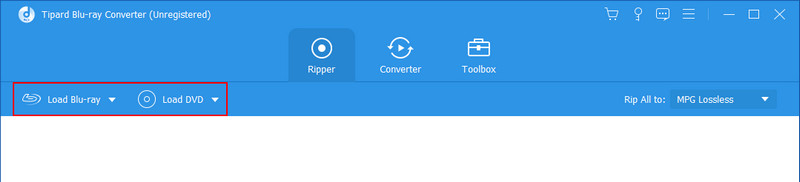
Шаг 3Редактировать файл
После импорта файлов Blu-ray вы можете начать изменять вывод файла. Для этого нажмите на кнопку Профиль кнопку в правой части приложения, которая также выделена на фото ниже. После нажатия этой кнопки появится другое окно, предлагающее выбрать выходной формат. Выберите выходной файл в соответствии с его использованием.
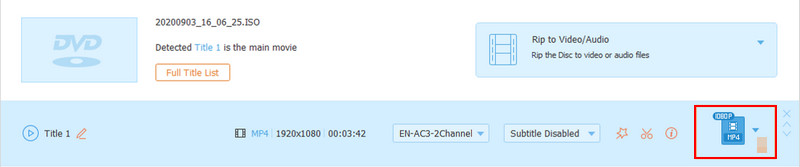
Шаг 4Экспорт файла
Теперь нажмите на Копировать в видео / аудио кнопка. Ваш файл будет экспортирован в папку приложения.
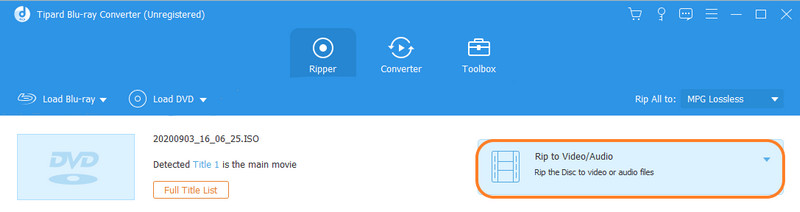
Часть 3. Риппинг с ручником
Handbrake — это загружаемое программное обеспечение, предназначенное для копирования дисков Blu-ray. Копирование с помощью этого программного обеспечения — быстрый процесс, пользователям просто нужно привыкнуть к огромному количеству опций, которые появляются при открытии приложения. Вы даже можете конвертировать свое видео в другие видеоформаты. В общем, это отличное приложение, которое вы можете изучить и узнать о копировании.
Шаг 1Предположим, вы загрузили приложение. Откройте приложение, дважды щелкнув значок. Вам будет предложена опция каталогов, из которых вы можете получить доступ к своим файлам, выберите каталог для импорта файла.
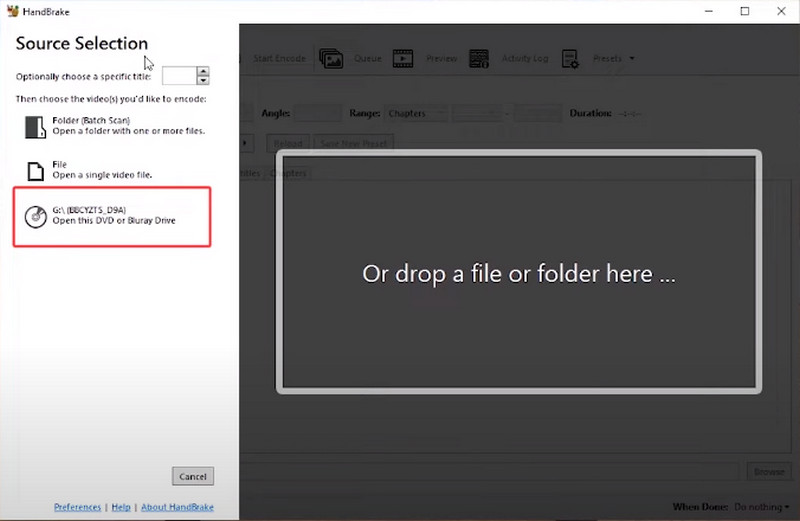
Шаг 2После импорта файла вы можете отредактировать его, изменив его вывод. Выберите желаемый результат, нажав на кнопку Предустановка вариант.
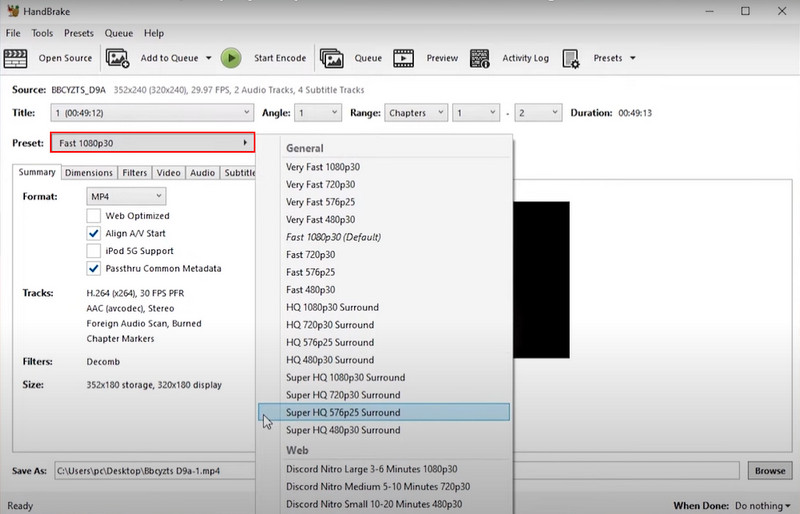
Шаг 3Теперь вы готовы к экспорту. Чтобы экспортировать файл, нажмите на кнопку Начать кодирование кнопку в верхней части приложения.
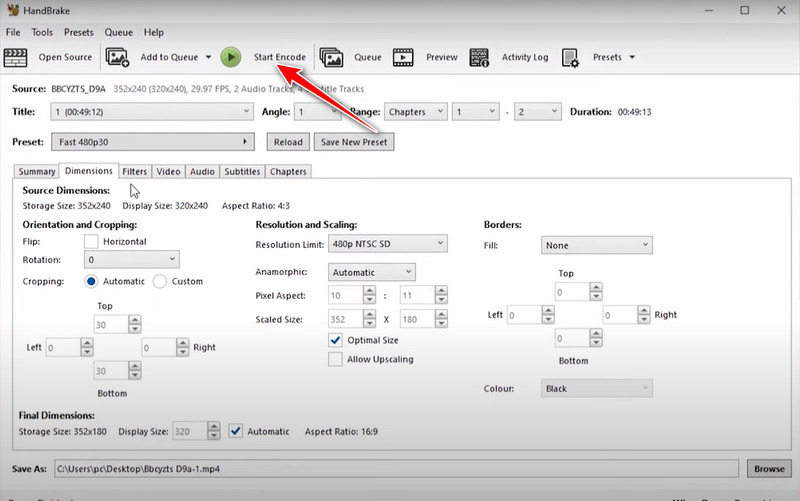
Часть 4. Копирование с помощью MakeMKV
MakeMKV — популярный программный инструмент, специально разработанный для копирования и преобразования дисков Blu-ray в формат мультимедийного контейнера Matroska. Этот формат позволяет хранить видео высокой четкости, аудио и субтитры в одном файле. Использование этого приложения упрощает конвертацию дисков Blu-ray.
Шаг 1При открытии приложения вам будет предложено отсканировать диск. Он прочитает ваш диск, чтобы получить доступ к вашим видео.
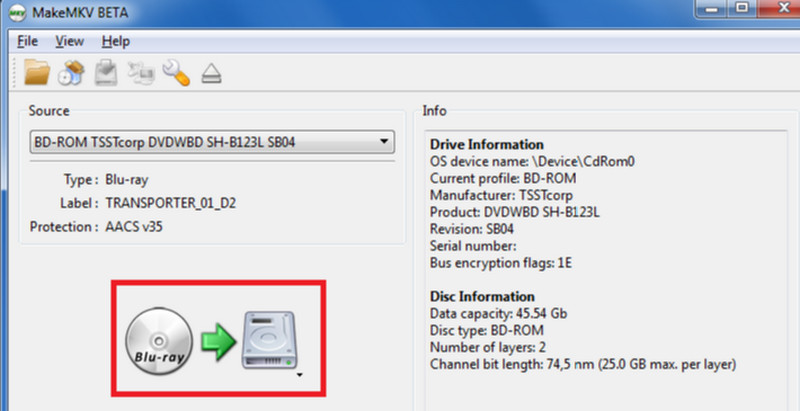
Шаг 2После сканирования вы сможете увидеть свои файлы. Выберите видео, которые хотите конвертировать.
Шаг 3После выбора файла нажмите кнопку экспорта в правой части приложения.
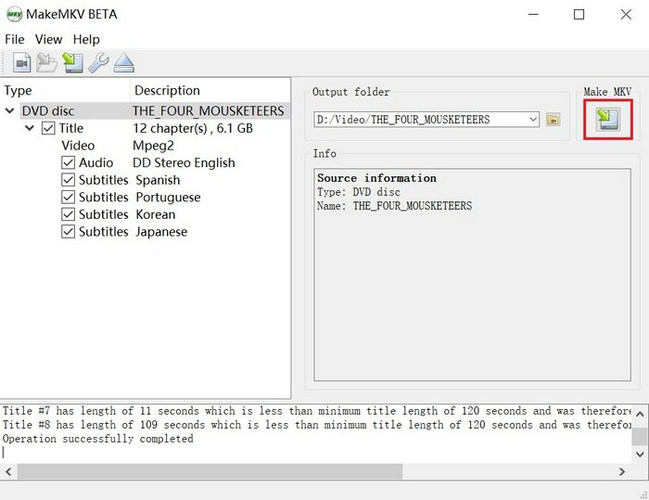
Часть 5. Часто задаваемые вопросы о копировании Blu-ray в Plex
Могу ли я скопировать диски Blu-ray с защитой от копирования в Plex?
Некоторые диски Blu-ray защищены шифрованием. Убедитесь, что вы осведомлены о юридических последствиях и правовых аспектах работы с защищенным контентом, поскольку это может вызвать у вас проблемы в будущем. Для копирования Blu-ray вам может потребоваться специальное программное обеспечение, которое может получить доступ к защищенному содержимому.
Могу ли я копировать и добавлять субтитры к своим фильмам Plex?
Конечно, у вас есть возможность включать субтитры в ваши фильмы Plex. Многие программные инструменты копирования и преобразования позволяют включать дорожки субтитров при извлечении контента с дисков Blu-ray. Plex совместим со многими типами форматов субтитров, что упрощает создание субтитров для ваших медиафайлов.
Сколько места мне нужно для хранения скопированного контента Blu-ray?
При копировании файлы Blu-ray могут иметь довольно большой размер файла. Вам может потребоваться как минимум 50 ГБ памяти, если вы копируете в формате 4K. Но ваши потребности в хранилище могут зависеть от качества фильмов, которые вы будете копировать. Итак, попробуйте сначала узнать размер файла, прежде чем покупать хранилище для вашего файла.
Законно ли копировать свои собственные диски Blu-ray в Plex?
С полной уверенностью можно сказать, что пока вы являетесь владельцем файла, вы можете делать с ним все, что угодно, без каких-либо юридических последствий.
Могу ли я скопировать Blu-ray 4K UHD для Plex?
Да, вы можете скопировать ваш Blu-ray в 4K для Plex. Вам просто нужно убедиться, что у вас достаточно места для хранения файла.
Копирование дисков Blu-ray ушло в прошлое в этом поколении. Развитие технологий привело к тому, что некоторые технологии были забыты, но, к счастью, мы составили эту обновленную статью, чтобы люди могли изучить лучший способ скопировать Blu-ray для Plex.
Полнофункциональный мультимедийный проигрыватель для воспроизведения дисков Blu-ray, DVD, 4K UHD и других видео/аудиофайлов.




